在Excel表格中,固定一行不动的方法有:使用“冻结窗格”功能、调整窗口视图、使用分割窗口功能。其中,“冻结窗格”功能是最常用且最有效的方法。通过冻结窗格,你可以固定某一行或某几行,使其在你滚动其他部分表格时保持可见。接下来,我将详细介绍如何使用冻结窗格功能来固定表格中的一行。
一、使用“冻结窗格”功能
“冻结窗格”是Excel中一个强大的功能,能够帮助用户在处理大型数据表时保持标题行或重要数据行的可见性。以下是具体步骤:
选择要冻结的行的下方一行:首先,点击要冻结的行的下方一行的行号。例如,如果你想冻结第一行,你需要点击第二行的行号。
进入“视图”选项卡:在Excel的顶部菜单栏中,找到并点击“视图”选项卡。
点击“冻结窗格”按钮:在“视图”选项卡下,找到“窗口”组,然后点击“冻结窗格”按钮。
选择“冻结顶端行”:在下拉菜单中,选择“冻结顶端行”选项。如果你想冻结多行,可以选择“冻结窗格”,Excel将冻结你选择的行上方的所有行。
二、调整窗口视图
有时,你可能需要更多的灵活性,而不仅仅是冻结顶部行。调整窗口视图是另一种有效的方法:
切换到“视图”选项卡:在Excel的顶部菜单栏中,点击“视图”选项卡。
使用“拆分”功能:在“窗口”组中,点击“拆分”按钮。此功能将窗口分成多个部分,使你可以独立滚动每个部分。
调整拆分位置:拖动拆分条到你想要的位置,通常是在你想固定的行的下方。
三、使用分割窗口功能
分割窗口功能允许你在同一个工作表中同时查看不同部分的数据:
选择要分割的位置:点击你想要分割的单元格,这个单元格将成为分割的起点。
点击“视图”选项卡:在Excel的顶部菜单栏中,点击“视图”选项卡。
选择“拆分”按钮:在“窗口”组中,点击“拆分”按钮。Excel将工作表分割成四个部分,你可以独立滚动每个部分。
四、实例操作和应用场景
1. 在大型数据表中使用冻结窗格
在处理包含大量数据的Excel表格时,冻结顶端行通常是一个非常实用的功能。例如,在分析财务报表时,标题行通常包含重要的类别信息。如果不冻结标题行,你在滚动查看数据时可能会迷失方向。
2. 使用分割窗口进行比较分析
分割窗口功能非常适合进行数据比较分析。例如,你可以在一个窗口中显示原始数据,在另一个窗口中显示计算结果。通过这种方式,你可以轻松对比不同部分的数据,而不需要频繁滚动。
五、如何在不同版本的Excel中使用这些功能
不同版本的Excel在功能位置上可能会有些差异,但核心操作步骤大致相同。下面是一些不同版本的操作指南:
1. Excel 2016及以上版本
在这些版本中,所有上述功能都可以在“视图”选项卡中找到。你只需按照前述步骤操作即可。
2. Excel 2010和2013
在这些版本中,操作步骤与2016及以上版本类似。你同样可以在“视图”选项卡中找到“冻结窗格”和“拆分”按钮。
3. Excel 2007
在Excel 2007中,操作步骤也大致相同。你需要点击“视图”选项卡,然后在“窗口”组中找到相应的功能按钮。
六、一些常见问题及解决方法
1. 冻结窗格后数据仍然滚动
如果在冻结窗格后,你发现数据仍然滚动,可能是你选择的行或列不正确。确保你选择的是要冻结的行或列的下方或右侧的单元格。
2. 无法找到“冻结窗格”选项
如果你无法找到“冻结窗格”选项,可能是因为你的Excel版本较旧,或者你所使用的Excel界面语言不同。你可以尝试在帮助文档中搜索相关功能。
七、结论
通过使用“冻结窗格”功能、调整窗口视图和使用分割窗口功能,你可以在Excel中轻松固定一行或多行,使其在滚动表格时保持可见。这些功能不仅提高了数据处理的效率,还增强了数据分析的准确性。希望本文能够帮助你更好地掌握这些技巧,从而在日常工作中更加高效地使用Excel。
相关问答FAQs:
1. 如何在Excel表格中固定某一行不动?
问题:我想在Excel表格中固定某一行,使其在滚动时保持可见。该怎么办?
回答:您可以使用Excel的冻结窗格功能来实现固定一行不动。选择您希望固定的行,在“视图”选项卡中点击“冻结窗格”按钮,然后选择“冻结顶部行”。这样,无论您如何滚动表格,所选行将始终保持可见。
2. 如何在Excel中锁定某一行以防止删除或编辑?
问题:我希望在Excel表格中锁定某一行,以防止用户意外删除或编辑该行。有什么方法可以实现吗?
回答:您可以使用Excel的保护工作表功能来锁定某一行。首先,选择您希望锁定的行,然后在“开始”选项卡中点击“格式”按钮,选择“保护工作表”。在弹出的对话框中,勾选“锁定已选单元格”,然后点击“确定”。现在,该行将被锁定,用户无法对其进行删除或编辑。
3. 在Excel中如何固定某一行作为标题行?
问题:我想在Excel表格中将某一行固定为标题行,以便在滚动时标题始终可见。有什么方法可以实现吗?
回答:您可以使用Excel的筛选功能来实现固定某一行作为标题行。首先,在标题行下方插入一行空白行,然后在空白行中输入筛选条件。接下来,点击“数据”选项卡中的“筛选”按钮,在弹出的下拉菜单中选择“自动筛选”。现在,您可以在标题行上方的筛选按钮中进行筛选,并且标题行将始终保持可见。
原创文章,作者:Edit1,如若转载,请注明出处:https://docs.pingcode.com/baike/4641497